2012年01月03日
Android開発環境 for Linux (インストール)
前回記事に引き続き
eclipseでAndroidSDKを使えるように設定していく
[前回記事はこちら]
Android開発環境 for Linux (準備)
まずはeclipseを起動する
次に上のメニューから
ヘルプ → 新規ソフトフェアのインストール
開いたフォームの中の項目作業から追加ボタンを押す
するとさらにリポジトリーを追加するフォームがでる
名前の欄は自分で任意の名前を付けれるので
わかりやすい名前を付けるのがいいだろう
ロケーションにはネットワークダウンロードによる
セットアップを進めていく為のサイトURLを指定する
本屋で売っているAndroidプログラミングの参考書や
ほとんどのサイトではSSLによる指定で
https:// からはじまるURLでロケーションを設定する解説が多いが
それで設定が進まない場合は http:// で指定するとうまくいく
というかタカさんはWindows版とLinux版の両方のeclipseで
SSL指定が通らなかった・・・
ということで以下のように設定した

ロケーション指定がうまくいけば
eclipseがインストールする開発ツールを取得して表示する
表示されたらチェックをいれインストール作業を進めていく
全自動ではなく確認や選択が続いていくので放置に注意

これはインストール項目の確認なので次へで進む
続いてライセンスのレビューがでるので
使用条件の条項に同意します
にチェックをいれて次へ進むとインストールが開始される
インストール途中でセキュリティー警告がでる場合もあるが
そこは無視してインストールを進める
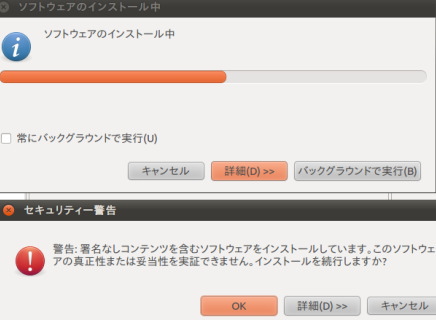
インストールが終了するとeclipseの再始動を促すメッセージがでる
ここは迷わず再始動する
eclipseの再始動が終わると
AndroidSDKの場所を指定するフォームが自動で起動する
ここには展開した場所を素直に入力して次へ

インストールするパッケージの選択画面がでるので
すべて受諾にチェックをいれてインストールを押す

インストールが完了したら
上のメニューからウィンドウを押して項目を表示させ
Android開発環境に関する項目が追加されていれば
インストール作業は無事終了だ

Android SDK Manager と AVD Manager の設定については
次回記事にて
eclipseでAndroidSDKを使えるように設定していく
[前回記事はこちら]
Android開発環境 for Linux (準備)
まずはeclipseを起動する
次に上のメニューから
ヘルプ → 新規ソフトフェアのインストール
開いたフォームの中の項目作業から追加ボタンを押す
するとさらにリポジトリーを追加するフォームがでる
名前の欄は自分で任意の名前を付けれるので
わかりやすい名前を付けるのがいいだろう
ロケーションにはネットワークダウンロードによる
セットアップを進めていく為のサイトURLを指定する
本屋で売っているAndroidプログラミングの参考書や
ほとんどのサイトではSSLによる指定で
https:// からはじまるURLでロケーションを設定する解説が多いが
それで設定が進まない場合は http:// で指定するとうまくいく
というかタカさんはWindows版とLinux版の両方のeclipseで
SSL指定が通らなかった・・・
ということで以下のように設定した

ロケーション指定がうまくいけば
eclipseがインストールする開発ツールを取得して表示する
表示されたらチェックをいれインストール作業を進めていく
全自動ではなく確認や選択が続いていくので放置に注意

これはインストール項目の確認なので次へで進む
続いてライセンスのレビューがでるので
使用条件の条項に同意します
にチェックをいれて次へ進むとインストールが開始される
インストール途中でセキュリティー警告がでる場合もあるが
そこは無視してインストールを進める
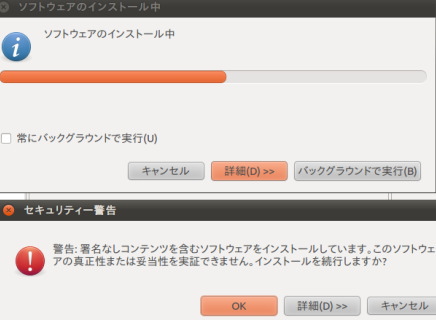
インストールが終了するとeclipseの再始動を促すメッセージがでる
ここは迷わず再始動する
eclipseの再始動が終わると
AndroidSDKの場所を指定するフォームが自動で起動する
ここには展開した場所を素直に入力して次へ

インストールするパッケージの選択画面がでるので
すべて受諾にチェックをいれてインストールを押す

インストールが完了したら
上のメニューからウィンドウを押して項目を表示させ
Android開発環境に関する項目が追加されていれば
インストール作業は無事終了だ

Android SDK Manager と AVD Manager の設定については
次回記事にて
TCL AndroidTV の KODI を日本語化する手順
TCLのAndroidTVを購入しました
Google Home Mini 2台目
ASUS Zenfone5 を購入設定中
HUAWEI P9をAndroid7にアップグレード
HUAWEI P8LITE Android6.0 キター
TCLのAndroidTVを購入しました
Google Home Mini 2台目
ASUS Zenfone5 を購入設定中
HUAWEI P9をAndroid7にアップグレード
HUAWEI P8LITE Android6.0 キター
Posted by タカさん at 09:34│Comments(0)
│Android









